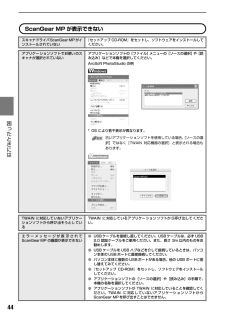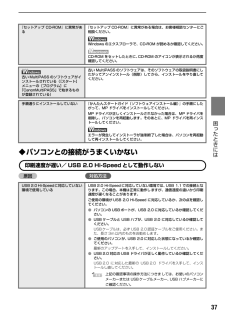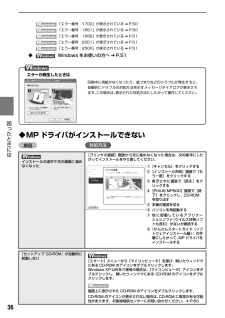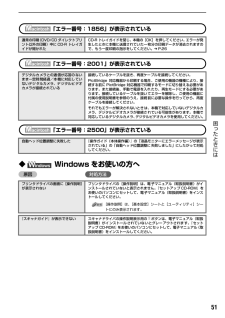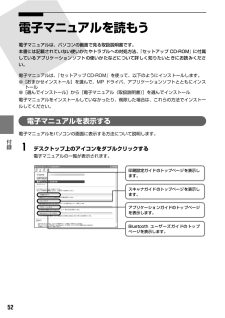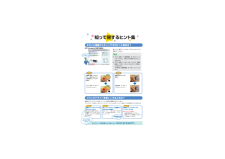Q&A
取扱説明書・マニュアル (文書検索対応分のみ)
"セットアップ"6 件の検索結果
"セットアップ"10 - 20 件目を表示
全般
質問者が納得CD-ROMが無いのなら、ドライバーをダウンロードしましょう。
http://cweb.canon.jp/drv-upd/multipass/mp-win.html
5790日前view31
全般
質問者が納得キャノンのホームページより
※ スキャナ機能を利用する場合には、別途対応アプリケーションソフトウェアが必要です。
同ソフトウェアをお持ちでない場合には、最新のスキャニング用ユーティリティーをダウンロードし、ご利用ください。
スキャニング用ユーティリティーはこちらからダウンロードできます。
http://cweb.canon.jp/drv-upd/multipass/mpnavi.html
でダウンロードしてみてください
5798日前view42
全般
質問者が納得先にお答えになった方が書いていらっしゃる通り、その企業のホームページにいけば
ドライバやその関連ソフトのダウンロードができます。
キャノンのサポートページを一度ご覧になったらいいでしょう。
http://cweb.canon.jp/drv-upd/multipass/mp05mpdrv102w2k.html
上記サイトが該当するものだと思われますが、もう一度ご自分でご確認なさったほうが
よろしいかと思います。
また、リカバリするとプリインストールされていないプログラムソフトおよびドライバは通常消されて...
6528日前view22
全般
質問者が納得CANONのホームページより
該当機種MP500の Windows 7 (64bit版)ドライバーをDLしてください。
但しお約束の自己責任で・・・
http://cweb.canon.jp/e-support/software/index.html
4987日前view505
全般
質問者が納得キャノンのHPに行くとありますよ。
http://cweb.canon.jp/cgi-bin/download/select-os.cgi
使用しているOSのものをダウンロードできるかと思います。
5338日前view11
全般
質問者が納得付属のCDは発売当時までのOSまでしか対応していません。キのプリンタサポヤノンートページ
http://cweb.canon.jp/drv-upd/multipass/mp-win.html
で入手して下さい。
5430日前view30
CMYK知って 得するヒント集 取扱説明書の見かた/記号について必ず、最初にお読みください。 本機をご購入後、設置、取り付けからご使用になるまでに必要な説明が記載されています。本体設置編には、設置、取り付けの説明が記載されています。ソフトウェアインストール編には、ソフトウェアのインストールの説明が記載されています。パソコンを使わずに本機だけで印刷するときにお読みください。用紙のセット方法、コピー、フォトプリント、操作パネルで行うメンテナンス操作、日常のお手入れなど、本機をお使いいただく上で基本となる操作・機能について説明しています。パソコンを使って印刷するときにお読みください。 文書を印刷する操作を例に、パソコンを使った印刷、DVD/CDに画像を印刷する操作、スキャンの操作、困ったときの対処方法などについて説明しています。パソコンの画面で見る取扱説明書です。 印刷設定ガイド 印刷するときに必要なプリンタドライバの設定方法について説明しています。 スキャナガイド スキャンするときに必要なスキャナドライバの設定方法について説明しています。 アプリケーションガイド『セットアップCD-ROM』に収められているアプリケ...
18 一歩すすんだ使いかた *1用紙を重ねてセットすると、用紙を引き込む際に印刷面に跡がついてしまう場合があります。その場合は、用紙を 1枚ずつセットしてください。*2裏面には印刷しないでください。*3テキストデータを印刷する場合、データは名刺サイズ(55 × 91mm)で作成し、上下左右の余白を 5mm 程度に設定してください。*4『セットアップ CD-ROM』に付属の Easy-PhotoPrint を使うと印刷の設定が簡単にできます。 パソコンにインストールしてお使いください。*5カセットから給紙した場合、故障の原因になることがあります。必ずオートシートフィーダにセットしてください。
27 一歩すすんだ使いかた CD-R トレイを使用しないときは、反ったりしないよう平らなところに保管してください。反ってしまうと使用できなくなることがあります。らくちん CDダイレクトプリント for Canon を使って印刷する●『セットアップ CD-ROM』に付属のアプリケーションソフト、らくちん CD ダイレクトプリント for Canonを使用すると、印刷用のデータを編集・加工して印刷することができます。パソコンにインストールしてお使いください。らくちん CDダイレクトプリント for Canon のインストール方法については、 『かんたんスタートガイド(ソフトウェアインストール編)』を参照してください。●らくちん CD ダイレクトプリント for Canon を使った印刷方法については、らくちん CD ダイレクトプリント for Canon の取扱説明書を参照してください。Windows をお使いの場合は、 [スタート]メニューから[すべてのプログラム](Windows XP 以外の場合は[プログラム])→[らくちん CD ダイレクトプリント for Canon] →[操作説明]を選ぶとご覧になれま...
44 困 たときには ScanGear MP が表示できないスキャナドライバScanGearMPがインストールされていない『セットアップ CD-ROM』をセットし、ソフトウェアをインストールしてください。アプリケーションソフトでお使いのスキャナが選択されていないアプリケーションソフトの[ファイル]メニューの[ソースの選択]や[読み込み]などで本機を選択してください。ArcSoft PhotoStudio の例*OSにより若干表示が異なります。古いアプリケーションソフトを使用している場合、[ソースの選択]ではなく[TWAIN 対応機器の選択]と表示される場合もあります。TWAIN に対応していないアプリケーションソフトから呼び出そうとしているTWAIN に対応しているアプリケーションソフトから呼び出してください。エラーメッセージが表示されてScanGearMP の画面が表示できない●USBケーブルを接続し直してください。USBケーブルは、必ず USB2.0 認証ケーブルをご使用ください。また、長さ 3m 以内のものをお勧めします。●USB ケーブルを USB ハブなどを介して接続しているときは、パソコン本体の ...
37 困 たときには ◆パソコンとの接続がうまくいかない印刷速度が遅い/ USB 2.0 Hi-Speed として動作しない原因 対処方法『セットアップ CD-ROM』に異常がある『セットアップ CD-ROM』に異常がある場合は、お客様相談センターにご相談ください。Windows のエクスプローラで、CD-ROM が読めるか確認してください。CD-ROM をセットしたときに、 CD-ROM のアイコンが表示されるか再度確認してください。古い MultiPASS のソフトウェアがインストールされている([スタート]メニューの[プログラム]に「CanonMultiPASS」で始まるものが登録されている)古い MultiPASS のソフトウェアは、そのソフトウェアの取扱説明書にしたがってアンインストール(削除)してから、インストールをやり直してください。手順通りにインストールしていない 『かんたんスタートガイド(ソフトウェアインストール編) 』の手順にしたがって、MP ドライバをインストールしてください。MP ドライバが正しくインストールされなかった場合は、MP ドライバを削除し、パソコンを再起動します。そのあとに...
36 困 たときには 「エラー番号:1700」が表示されている ➔ P.50「エラー番号:1851」が表示されている ➔ P.50「エラー番号:1856」が表示されている ➔ P.51「エラー番号:2001」が表示されている ➔ P.51「エラー番号:2500」が表示されている ➔ P.51◆W indows をお使いの方へ ➔ P.51◆MPドライバがインストールできない原因対処方法インストールの途中で先の画面に進めなくなった[プリンタの接続]画面から先に進めなくなった場合は、次の操作にしたがってインストールをやり直してください。『セットアップ CD-ROM』が自動的に起動しない[スタート]メニューから[マイコンピュータ]を選び、開いたウィンドウにある CD-ROM のアイコンをダブルクリックします。Windows XP 以外をご使用の場合は、 [マイコンピュータ]アイコンをダブルクリックし、開いたウィンドウにある CD-ROM のアイコンをダブルクリックします。画面上に表示された CD-ROM のアイコンをダブルクリックします。CD-ROM のアイコンが表示されない場合は、 CD-ROM に異...
51 困 たときには 「エラー番号:1856」が表示されている「エラー番号:2001」が表示されている「エラー番号:2500」が表示されている◆Windows をお使いの方へ原因 対処方法通常の印刷(DVD/CD ダイレクトプリント以外の印刷)中に CD-R トレイガイドが開かれたCD-R トレイガイドを閉じ、本機の[OK]を押してください。エラーが発生したときに本機に送信されていた一枚分の印刷データが消去されますので、もう一度印刷の指示をしてください。 ➔ P.26デジタルカメラとの通信が応答のないまま一定時間経過/本機に対応していないデジタルカメラ、デジタルビデオカメラが接続されている接続しているケーブルを抜き、再度ケーブルを接続してください。PictBridge 対応機器から印刷する場合、ご使用の機器の機種により、接続する前に PictBridge 対応機器で印刷するモードに切り替える必要があります。また接続後、手動で電源を入れたり、再生モードにする必要があります。接続しているケーブルを抜いてエラーを解除し、ご使用の機器に付属の使用説明書を参照のうえ、接続前に必要な操作を行ってから、再度ケーブルを接続...
52 付録 電子マニュアルを読もう電子マニュアルは、パソコンの画面で見る取扱説明書です。本書には記載されていない使いかたやトラブルへの対処方法、『セットアップ CD-ROM』に付属しているアプリケーションソフトの使いかたなどについて詳しく知りたいときにお読みください。電子マニュアルは、『セットアップCD-ROM』を使って、以下のようにインストールします。●[おまかせインストール]を選んで、MP ドライバ、アプリケーションソフトとともにインストール●[選んでインストール]から[電子マニュアル(取扱説明書)]を選んでインストール電子マニュアルをインストールしていなかったり、削除した場合は、これらの方法でインストールしてください。電子マニュアルを表示する電子マニュアルをパソコンの画面に表示する方法について説明します。1デスクトップ上のアイコンをダブルクリックする電子マニュアルの一覧が表示されます。印刷設定ガイドのトップページを表示します。スキャナガイドのトップページを表示します。アプリケーションガイドのトップページを表示します。Bluetooth ユーザーズガイドのトップページを表示します。
CMYK知って 得するヒント集 取扱説明書の見かた/記号について必ず、最初にお読みください。 本機をご購入後、設置、取り付けからご使用になるまでに必要な説明が記載されています。本体設置編には、設置、取り付けの説明が記載されています。ソフトウェアインストール編には、ソフトウェアのインストールの説明が記載されています。パソコンを使わずに本機だけで印刷するときにお読みください。用紙のセット方法、コピー、フォトプリント、操作パネルで行うメンテナンス操作、日常のお手入れなど、本機をお使いいただく上で基本となる操作・機能について説明しています。パソコンを使って印刷するときにお読みください。 文書を印刷する操作を例に、パソコンを使った印刷、DVD/CDに画像を印刷する操作、スキャンの操作、困ったときの対処方法などについて説明しています。パソコンの画面で見る取扱説明書です。 印刷設定ガイド 印刷するときに必要なプリンタドライバの設定方法について説明しています。 スキャナガイド スキャンするときに必要なスキャナドライバの設定方法について説明しています。 アプリケーションガイド『セットアップCD-ROM』に収められているアプリケ...
59 付録 付属のソフトウェアに関するお問い合わせ窓口ソフトウェアについては、『セットアップ CD-ROM』の電子マニュアル、またはソフトウェアのREAD ME ファイル、HELPなどを合わせてご覧ください。■PhotoRecord(フォトレコード)■Easy-PhotoPrint(イージーフォトプリント)■Easy-WebPrint(イージーウェブプリント)キヤノンマーケティングジャパン(株)キヤノンお客様相談センター 050-555-90012 canon.jp/support 「サポート」■らくちん CDダイレクトプリント for Canon(らくちんシーディーダイレクトプリントフォーキヤノン)(株)メディア・ナビゲーション 03-5467-1781 http://www.medianavi.jp/ 「サポート」■ArcSoft PhotoStudio(アークソフト・フォトスタジオ)アークソフトジャパン 0570-06-0655 http://www.arcsoft.jp/ 「サポート」■読取革命 Lite(よみとりかくめいライト)パナソニック ソリューションテクノロジー ソフトサポー...
- 1